News
Index
Working with MUMIE as author
- Initial steps:
- Articles:
- Problems:
- Programming with Python
- Visualizations with JSXGraph
- Visualizations with CindyJS
- Media Documents:
Working with MUMIE as teacher
Using MUMIE via plugin in local LMS
FAQ
You're not logged in
Working with MUMIE as author
Working with MUMIE as teacher
Using MUMIE via plugin in local LMS
FAQ
Dieser Artikel richtet sich an StudIP-Administratoren, die auf Ihrer Plattform das Nutzen von MUMIE-Inhalten ermöglichen wollen.
| Schritt | Beschreibung | Beispiel |
|---|---|---|
| 1 | Öffnen Sie den StudIP-PluginMarktplatz und laden Sie das die aktuelle Version von MUMIE-task herunter. Gehen Sie jetzt auf Ihrer StudIP-Instanz in den Einstellungen zu Admin->System und ziehen das heruntergeladene ZIP-File per Drag&Drop in den markierten Bereich. |
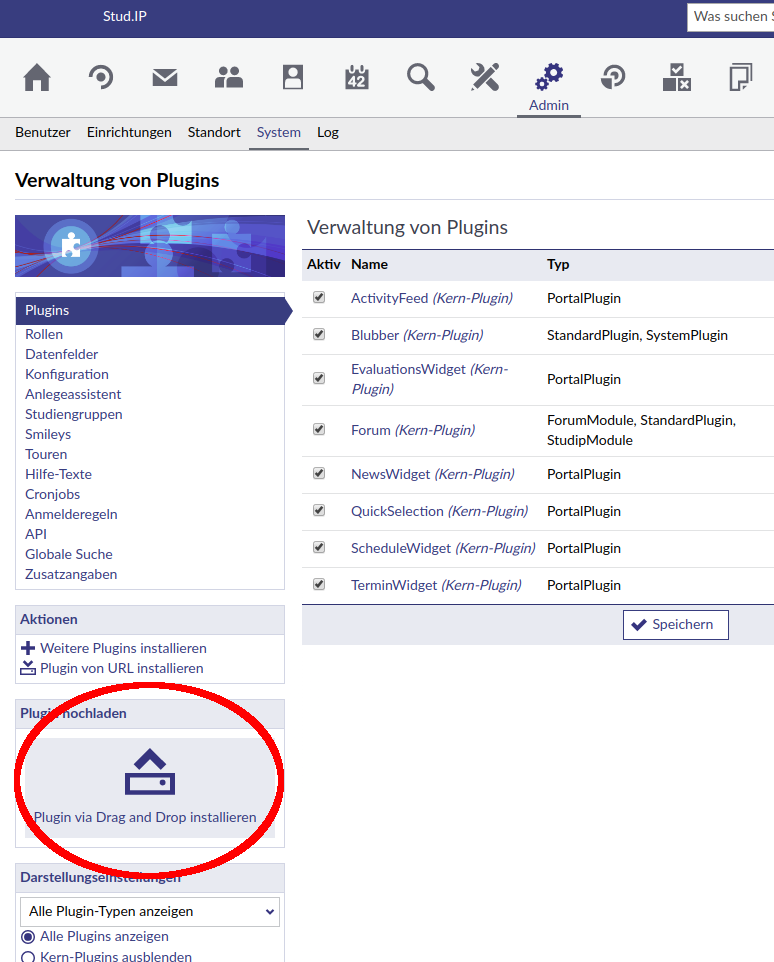 |
| 2 | Aktivieren Sie das MUMIE-Task-Plugin, in dem Sie einen Haken neben MUMIE-Task in der Tablelle rechts setzen. | 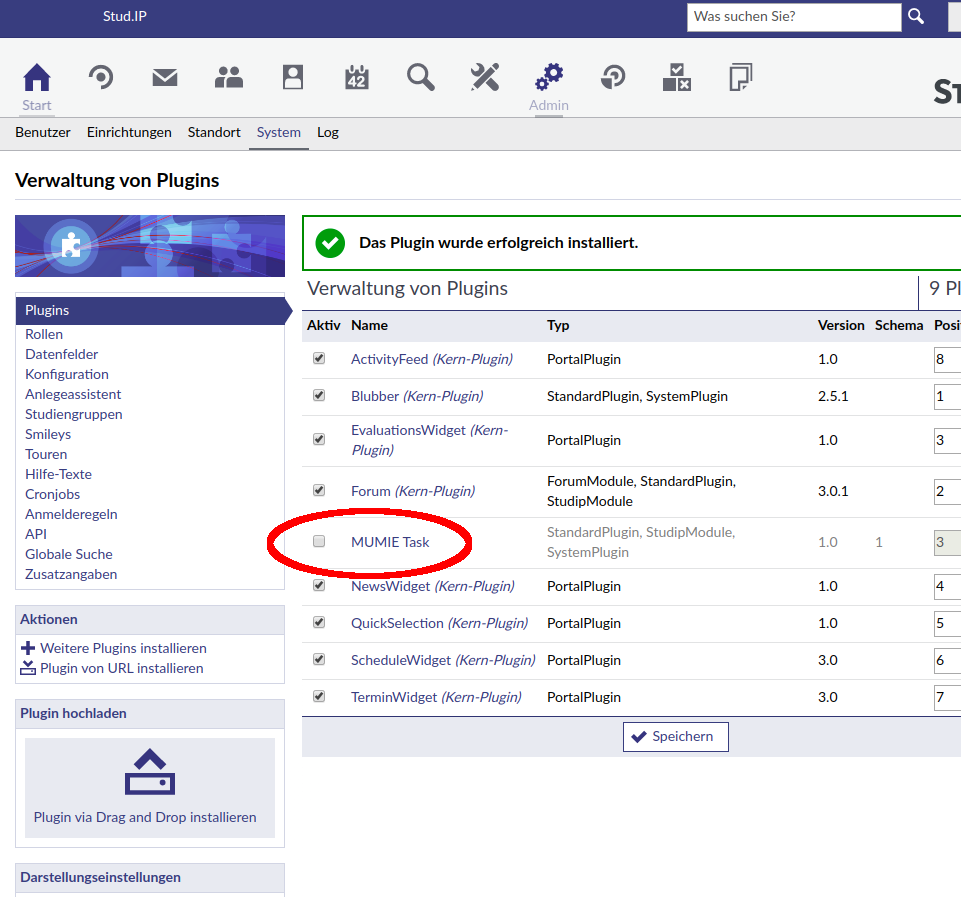 |
| 3 | Klicken Sie nun in der Tabelle Verwalten von Plugins auf das Aktions-Icon in dem Tabelleneintrag für MUMIE Task und wählen Zugriffsrechte bearbeiten. | 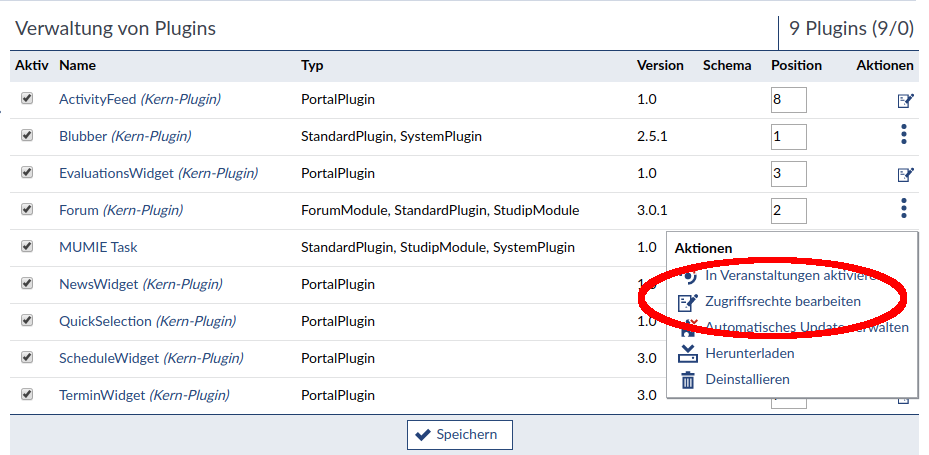 |
| 4 | Weisen Sie die Rolle Nobody [Systemrolle] dem Plugin zu. | 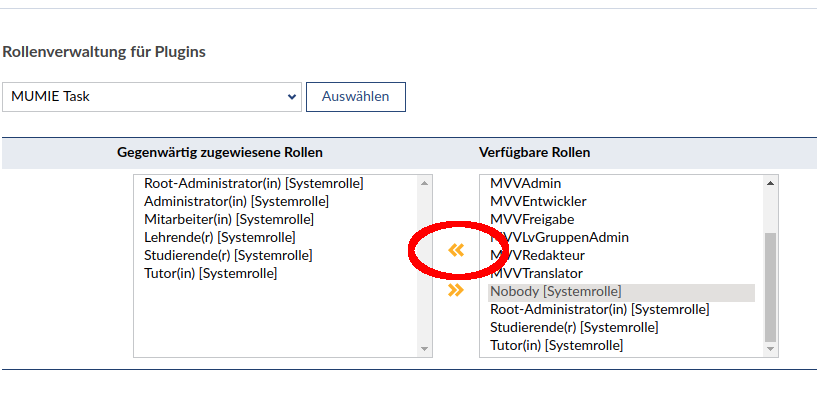 |
| 5 | Klicken Sie jetzt in der Navigation auf MUMIE-Task. | 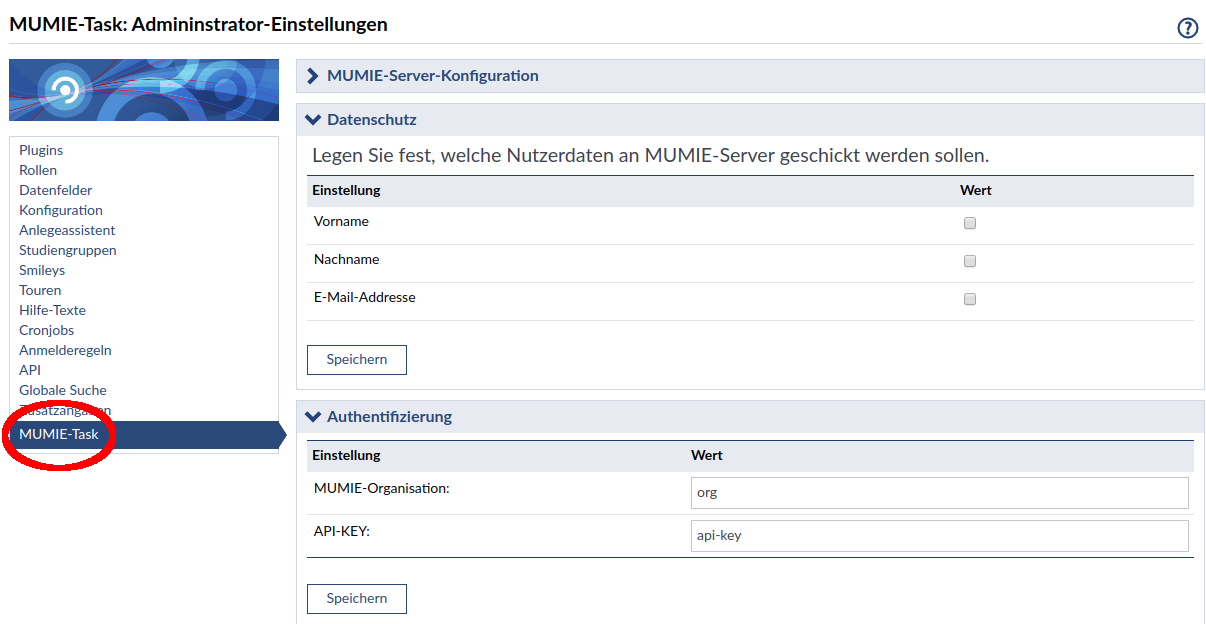 |
| 6 | Unter dem Punkt Datenschutz können Sie auswählen, ob und welche Nutzerdaten an MUMIE-Server gesendet werden sollen. Diese Einstellung ist rein optional. Das Plugin funktioniert auch dann, wenn Sie sich entscheiden keine Nutzerdaten zu teilen. |
|
| 7 | Geben Sie im Bereich Authentifizierung Ihren API-Key und Ihr Organisationskürzel ein. | Setzen Sie sich bitte mit uns per E-Mail in Verbindung, wenn Ihnen diese Werte noch nicht bekannt sein sollten. |
| 8 | Schicken Sie uns zum Abschluss bitte die URL ihrer StudIP-Instanz per E-Mail, damit wir unsere Server für den Zugriff aus Ihrem LMS freischalten können. |
Wir betreiben mehrere MUMIE-Server in verschiedenen Ländern mit unterschiedlichen Inhalten. Bevor Sie einen dieser Server auf Ihrer Plattform verwenden können, müssen Sie ihn erst in den Plugin-Einstellungen hinzufügen.
Jeder Server muss zudem einmalig von uns für Ihre Plattform freigeschaltet werden, bevor Sie ihn verwenden können.
| Schritt | Beschreibung | Beispiel |
|---|---|---|
| 1 | Gehen Sie auf Admin->System->Plugins und wählen in der Navigationsleiste den Eintrag MUMIE-Task. | 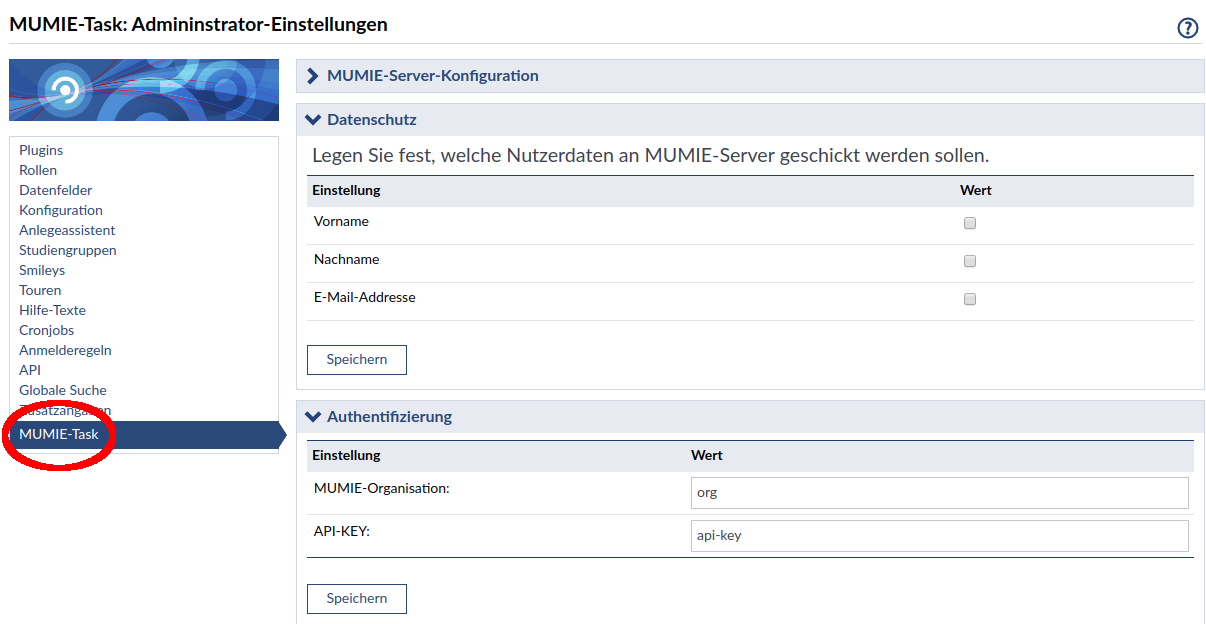 |
| 2 | Drücken Sie nun im Bereich MUMIE-Server-Konfiguration die entsprechenden Schaltflächen, um MUMIE-Server hinzuzufügen, bearbeiten oder zu löschen. | 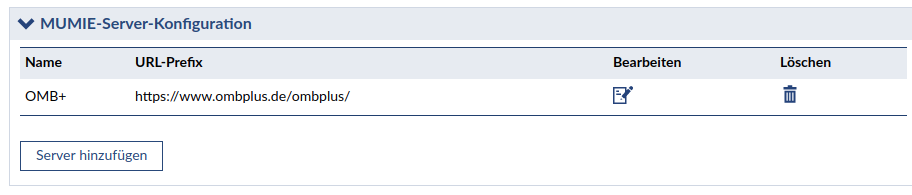 |
| 3 | Behalten Sie beim Bearbeiten oder Hinzufügen von MUMIE-Servern im Kopf, dass sowohl der Anzeigename als auch URL-Prefix eindeutig sein müssen und nicht mehrmals verwendet werden dürfen. | 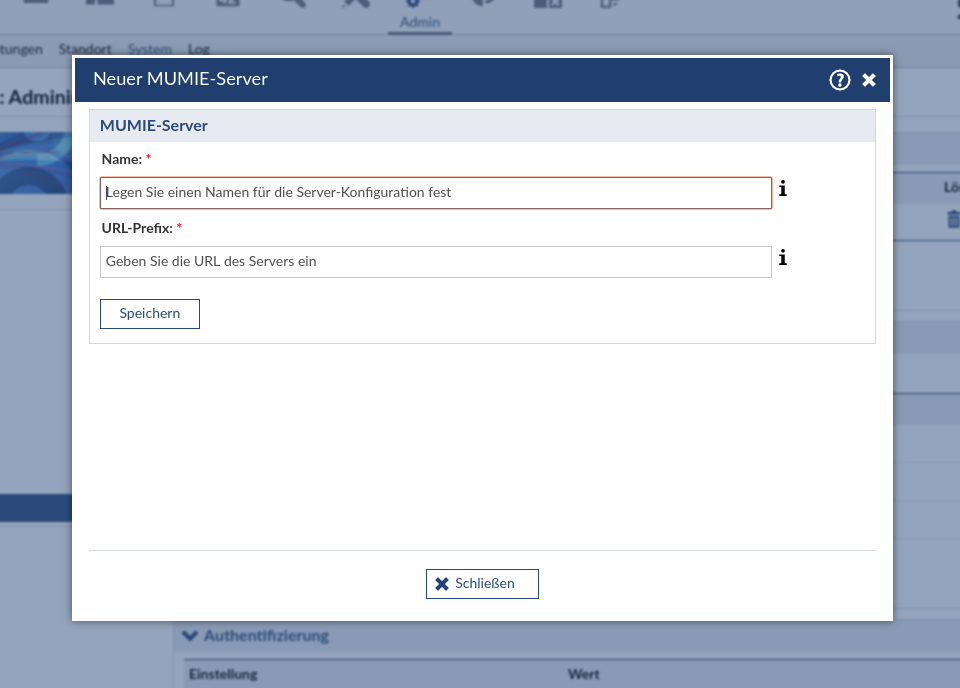 |
Dieses Feature ist derzeit nicht für StudIP verfügbar. Wenn ein Nutzer sich auf Ihrer Plattform ausloggt, wird er folglich nicht automatisch auf allen verwendeten MUMIE-Servern abgemeldet.
The FAQ on studIP integration for adminstrators have been moved here
Updated by andreas.maurischat@integral-learning.de, 1 year, 1 month ago – a11fc07